Cara Menjual Video Online Dengan WordPress (Langkah demi Langkah)
Diterbitkan: 2023-07-26Apakah Anda ingin menjual unduhan video secara online? Mungkin Anda bertanya-tanya apakah Anda bisa menjual video menggunakan situs web WordPress.
Jawabannya iya. Menjual video dengan WordPress itu mudah dan memberi Anda kendali penuh atas konten dan penghasilan Anda. Anda akan dapat menjual file video yang sama berkali-kali.
Pada artikel ini, kami akan menunjukkan cara mulai menjual file video online dengan WordPress.
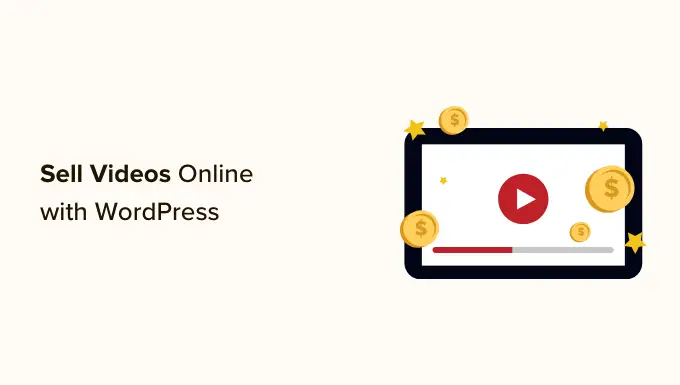
Mengapa Menjual Video Online?
Jika Anda suka membuat video, ada banyak cara untuk menjual karya Anda secara online.
Video di web semakin penting setiap tahun, dengan 86% bisnis menggunakan video sebagai alat pemasaran dan rata-rata orang menonton video selama 100 menit per hari.
Menjual konten video Anda secara online akan memungkinkan Anda menghasilkan uang sambil membantu orang lain.
Anda dapat menjual aset video yang dapat diunduh dan digunakan oleh materi iklan lain dalam proyek mereka sendiri. Ini termasuk rekaman stok, rekaman drone, grafik gerak, logo, pembuka, dan banyak lagi.
Atau Anda mungkin ingin menjual video Anda yang telah selesai, seperti video pelatihan, video musik, ulasan produk, atau permainan video.
Salah satu cara menghasilkan uang dari video Anda adalah dengan membuat situs keanggotaan seperti WordPress 101 milik kami. Anggota membayar langganan atau membuat akun gratis untuk menonton konten Anda dari situs web Anda.
Kami tunjukkan cara melakukan ini di panduan kami tentang cara membuat situs keanggotaan video di WordPress.
Anda juga dapat menjual video sebagai unduhan digital, dan artikel ini akan mengajarkan caranya.
Platform Mana Yang Harus Anda Gunakan untuk Menjual Video?
Anda ingin memilih platform eCommerce Anda dengan hati-hati.
Beberapa lebih cocok untuk produk fisik daripada unduhan digital seperti file video. Memindahkan platform di masa mendatang dapat menjadi rumit dan membutuhkan banyak waktu dan tenaga.
Kami merekomendasikan penggunaan WordPress + Unduhan Digital Mudah.
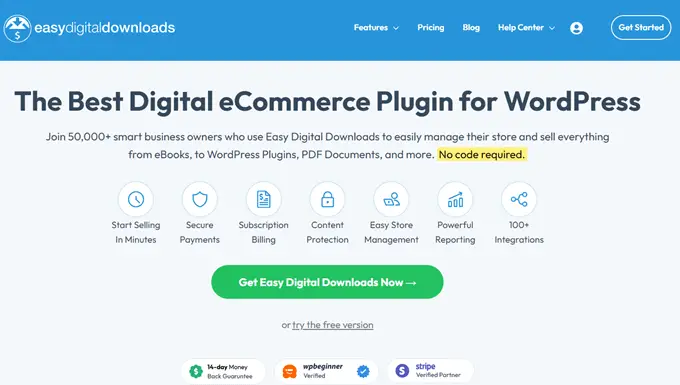
WordPress adalah pembuat situs web terbaik di pasaran, digunakan oleh lebih dari 43% dari semua situs web.
Sekarang, penting untuk mengetahui bahwa ada dua jenis perangkat lunak WordPress, dan Anda tidak ingin salah memilih.
Pertama, ada WordPress.com yang merupakan platform hosting blog. Lalu, ada WordPress.org yang juga dikenal sebagai self-hosted WordPress. Untuk perbandingan mendetail, Anda dapat melihat panduan kami tentang perbedaan antara WordPress.com dan WordPress.org.
Anda perlu menggunakan platform WordPress.org yang dihosting sendiri karena memberi Anda kendali penuh atas situs web Anda. Ini memberikan kebebasan penuh untuk menjual semua jenis produk digital menggunakan plugin seperti Easy Digital Downloads.
Unduhan Digital Mudah (EDD) adalah plugin eCommerce WordPress terbaik untuk menjual produk digital dan dibuat khusus dengan fitur yang Anda perlukan untuk mempromosikan, menjual, dan mendistribusikan file video secara online.
Dengan cara ini, Anda tidak perlu membuang waktu untuk mengonfigurasi fitur yang tidak diperlukan untuk menjual produk digital, seperti pengaturan pengiriman dan pengelolaan inventaris.
Karena itu, mari kita lihat bagaimana Anda dapat dengan mudah menjual file video di WordPress. Anda dapat menggunakan tautan cepat di bawah ini untuk melompat ke berbagai bagian tutorial:
Langkah 1: Menyiapkan Situs WordPress Anda
Untuk mulai menjual unduhan digital dengan WordPress, Anda memerlukan nama domain, hosting web, dan sertifikat SSL.
- Nama domain adalah alamat situs web Anda di internet. Inilah yang akan diketik pengunjung ke browser mereka untuk membuka situs web Anda, seperti 'wpbeginner.com'.
- Web hosting adalah layanan yang akan menyimpan file situs web dan unduhan digital Anda. Untuk membantu Anda, kami telah memilih beberapa hosting WordPress terbaik yang dapat Anda beli.
- Sertifikat SSL membuat koneksi aman antara situs web Anda dan pengguna sehingga Anda dapat menerima pembayaran online dengan aman.
Salah satu penyedia hosting yang kami rekomendasikan, SiteGround, menawarkan hosting WordPress terkelola untuk Unduhan Digital Mudah. Paket mereka dilengkapi dengan sertifikat SSL gratis, EDD prainstal, dan fitur pengoptimalan. Plus, Anda mendapatkan diskon 73% yang sangat besar!
Pada dasarnya, Anda dapat membuat dan menjalankan situs web Anda dengan biaya kurang dari $5 per bulan.
Mari kita telusuri cara membeli domain, hosting web, dan sertifikat SSL.
Lanjutkan dan buka situs web SiteGround di tab baru sehingga Anda dapat mengikuti. Hal pertama yang perlu Anda lakukan adalah mengklik tombol 'Dapatkan Paket'.
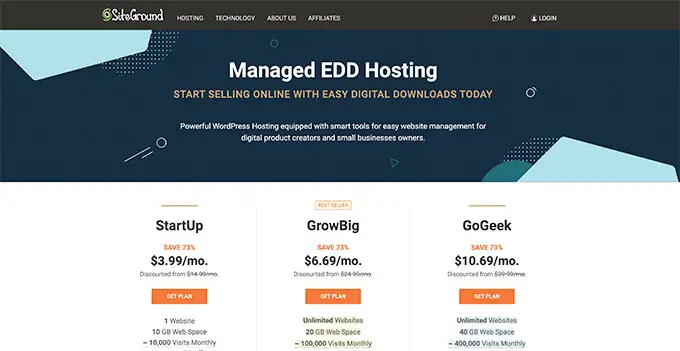
Setelah itu, SiteGround akan meminta Anda memasukkan nama domain untuk situs web Anda. Jika Anda tidak memiliki nama, maka Anda dapat melihat panduan kami tentang cara memilih nama domain terbaik.
Terakhir, Anda perlu menambahkan informasi akun Anda.
Anda juga akan dapat membeli beberapa tambahan opsional. Anda selalu dapat menambahkan ini di kemudian hari jika Anda membutuhkannya. Jika Anda tidak yakin, sebaiknya lewati langkah ini.
Setelah memasukkan detail pembayaran Anda, SiteGround akan mengirimi Anda email dengan instruksi tentang cara masuk ke akun hosting Anda. Ini adalah panel kontrol hosting web tempat Anda dapat mengelola situs web baru Anda.
Cukup masuk ke akun SiteGround Anda, dan Anda akan melihat bahwa SiteGround telah menginstal WordPress untuk Anda. Ini juga telah menginstal Easy Digital Downloads.
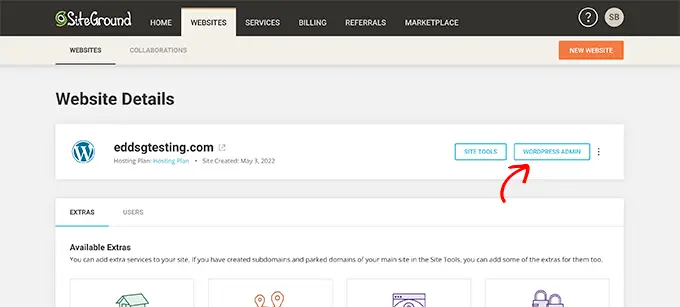
Anda kemudian dapat mengklik tombol 'Admin WordPress'. Ini akan membawa Anda ke dashboard situs WordPress Anda.
Jika Anda memilih untuk tidak menggunakan SiteGround karena alasan tertentu, Anda dapat menginstal WordPress di perusahaan hosting lain seperti Bluehost, Hostinger, dan WP Engine dengan mengikuti proses serupa.
Anda juga dapat melihat panduan pemula lengkap kami tentang cara membuat situs web WordPress.
Langkah 2: Membuat Toko Online Dengan Unduhan Digital Mudah
Secara default, WordPress tidak menyertakan fungsionalitas eCommerce di luar kotak, jadi Anda memerlukan plugin untuk menjual unduhan digital.
Plugin untuk situs WordPress seperti aplikasi untuk ponsel Anda. Mereka menambahkan semua jenis fitur dan fungsi berbeda ke situs web Anda.
Jika Anda mengklaim kesepakatan hosting SiteGround EDD kami di langkah sebelumnya, maka Easy Digital Downloads sudah terpasang di situs web Anda. Anda dapat melanjutkan ke bagian 'Memasukkan Informasi Bisnis dan Lokasi Anda' di bawah.
Tetapi jika Anda menggunakan penyedia hosting lain, Anda harus menginstal dan mengaktifkan plugin Easy Digital Downloads gratis terlebih dahulu. Untuk detail lebih lanjut, lihat panduan langkah demi langkah kami tentang cara memasang plugin WordPress.
Catatan: Untuk tutorial ini, kami akan menggunakan EDD versi gratis. Namun, Anda mungkin ingin membeli Easy Digital Downloads Pro untuk mengakses ekstensi premium seperti Dropbox File Store dan Amazon S3, yang direkomendasikan untuk menyimpan file besar secara online.
Memasukkan Informasi Bisnis dan Lokasi Anda
Setelah aktivasi, Anda perlu mengunjungi halaman Unduhan »Pengaturan di area admin WordPress Anda. Ini akan memulai wizard penyiapan Easy Digital Downloads.
Pada halaman pertama panduan penyiapan, Anda akan diminta untuk memasukkan nama dan lokasi bisnis Anda.
Anda mungkin bertanya-tanya mengapa lokasi Anda dibutuhkan saat Anda berjualan online. Ini karena ketika pelanggan melakukan pembelian, Easy Digital Downloads akan menggunakan informasi negara dan negara bagian untuk mengisi beberapa kolom secara otomatis. Juga, lokasi Anda dapat digunakan untuk menghitung pajak penjualan.
Untuk menambahkan lokasi Anda, buka menu tarik-turun 'Negara Bisnis'. Sekarang Anda dapat memilih negara tempat bisnis Anda berada.
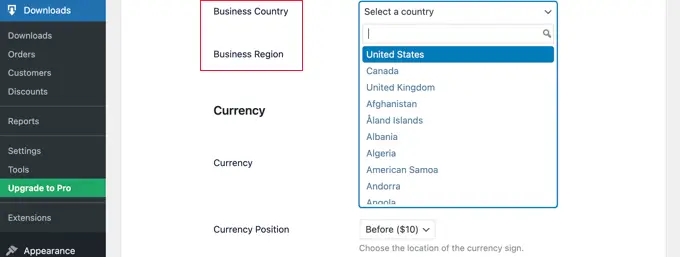
Selanjutnya, cari kolom 'Wilayah Bisnis'. Di sini Anda dapat mengetikkan negara bagian atau provinsi tempat toko Anda beroperasi.
Bergantung pada lokasi Anda, Anda mungkin juga ingin menyesuaikan mata uang yang digunakan di situs web Anda. Secara default, Easy Digital Downloads menampilkan semua harga Anda dalam dolar AS. Itu juga menempatkan tanda dolar sebelum harga, jadi lima dolar ditampilkan sebagai '$5'.
Untuk mengubah pengaturan mata uang default, gulir ke bawah ke bagian Mata Uang dan buka tarik-turun 'Mata Uang'. Anda sekarang dapat memilih mata uang baru.
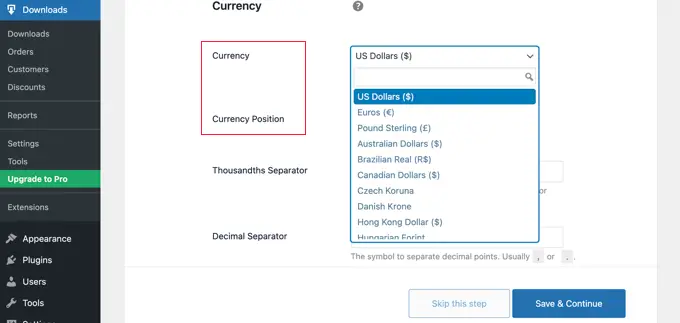
Ketahuilah bahwa beberapa gateway pembayaran mungkin tidak menerima setiap mata uang. Jika Anda tidak yakin, sebaiknya periksa situs web gateway pembayaran yang Anda pilih. Sebagian besar gateway pembayaran memiliki daftar mata uang yang mereka dukung.
Setelah selesai, Anda harus mengklik tombol 'Simpan & Lanjutkan'. Ini akan membawa Anda ke halaman berikutnya, di mana Anda dapat mengatur metode pembayaran Anda.
Menyiapkan Metode Pembayaran Anda
Selanjutnya, Anda perlu menyiapkan cara untuk mengumpulkan pembayaran online.
Stripe adalah salah satu perusahaan pembayaran teratas yang tidak perlu melalui proses panjang untuk mendaftar akun pedagang. Mereka mengizinkan siapa pun dengan bisnis yang sah untuk menerima pembayaran kartu kredit secara online.
Untuk memulai dengan Stripe dengan cepat, cukup klik tombol 'Hubungkan dengan Stripe'.
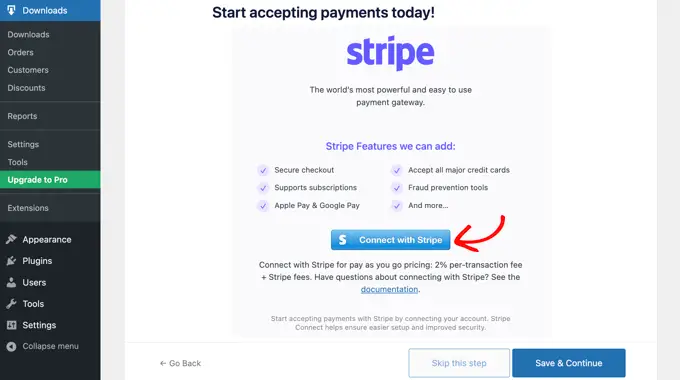
Ini akan membuka panduan penyiapan, yang akan membantu Anda menghubungkan situs web Anda ke Stripe.
Jika perlu, Anda dapat menambahkan lebih banyak gateway pembayaran nanti. Cukup lihat opsi di halaman ekstensi Easy Digital Download, seperti PayPal, Braintree, dan Authorize.net.
Setelah selesai, cukup klik tombol 'Simpan & Lanjutkan' di bagian bawah layar.
Mengonfigurasi Tanda Terima Anda
Setiap kali seseorang membeli file video, Easy Digital Downloads akan mengirimkan email kepada mereka.
Email ini memiliki tautan yang dapat digunakan pelanggan untuk mengunduh file yang baru dibeli.
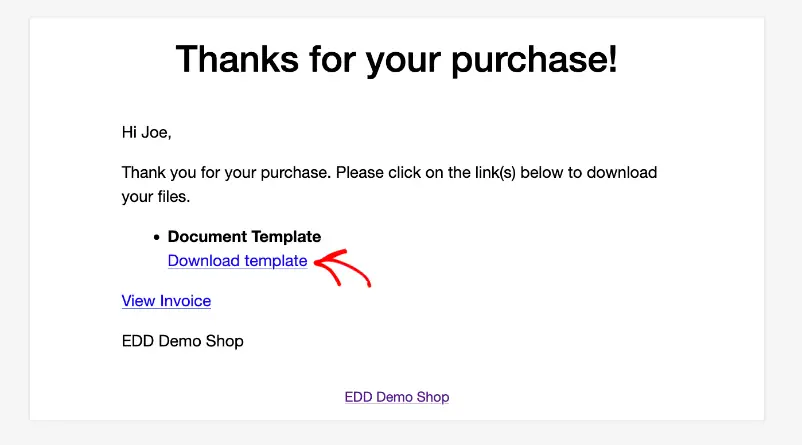
Anda dapat mengubah email itu dengan menambahkan teks dan branding Anda sendiri. Branding yang kuat dapat membuat bisnis Anda terlihat lebih profesional dan menginspirasi loyalitas pelanggan.
Untuk menambahkan logo ke email Anda, klik tombol 'Lampirkan File' dan unggah atau pilih gambar yang ada dari perpustakaan media WordPress Anda.
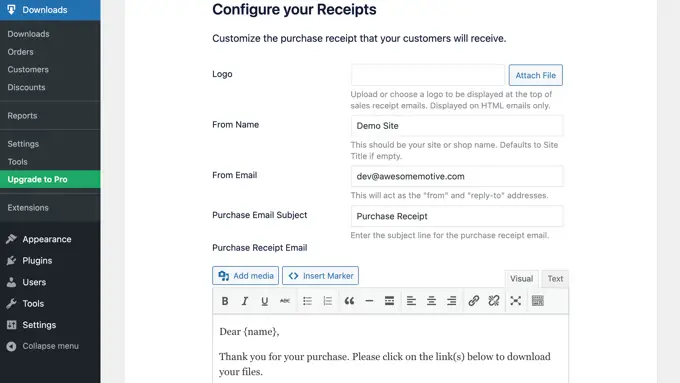
Anda juga dapat menambahkan 'Dari Nama'. Nama ini akan ditampilkan di kotak masuk pelanggan. Anda akan ingin menggunakan sesuatu yang segera membuat pelanggan mengetahui siapa Anda, seperti nama situs web Anda.
Anda juga perlu menambahkan 'Dari Email'. Email ini akan berfungsi sebagai alamat 'dari' dan 'balas ke'. Karena pelanggan dapat membalas pesan Anda, Anda akan ingin menggunakan alamat email profesional yang sering Anda periksa.
Setelah puas dengan branding email Anda, Anda mungkin ingin mengedit isi tanda terima email. Perlu diingat bahwa pesan default akan berfungsi dengan baik untuk sebagian besar pasar.
Terakhir, pastikan untuk mengklik tombol 'Simpan & Lanjutkan'.
Memilih Alat Konversi dan Pengoptimalan
Wisaya penyiapan sekarang akan menawarkan untuk menginstal beberapa alat gratis untuk membantu meningkatkan konversi dan mengoptimalkan toko digital Anda.
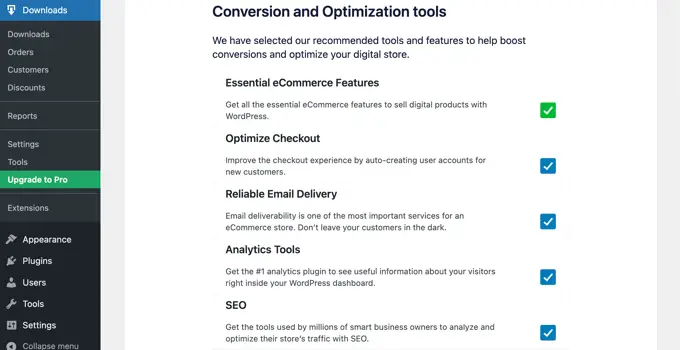
Alat-alat ini meliputi:
Kami merekomendasikan untuk mencentang semua kotak. Namun, Anda dapat menghapus centang pada kotak alat apa pun yang tidak ingin Anda instal.
Anda juga akan menemukan tombol sakelar di mana Anda dapat membantu meningkatkan Unduhan Digital Mudah dengan berbagi data penggunaan anonim dengan pengembang. Anda dapat mempelajari lebih lanjut di panduan kami tentang memberikan izin kepada plugin WordPress untuk mengumpulkan data.
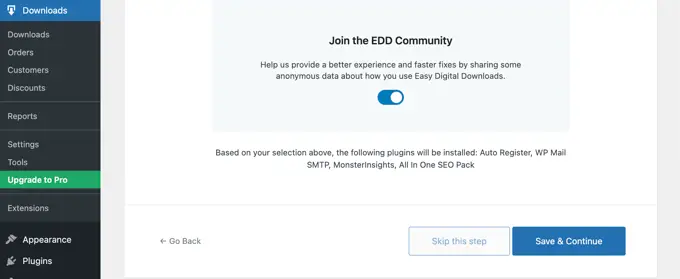
Setelah Anda menentukan pilihan, cukup klik tombol 'Simpan & Lanjutkan' di bagian bawah halaman.
Menambahkan Produk Pertama Anda
Anda sekarang berada di halaman terakhir panduan penyiapan Easy Digital Downloads. Di sini Anda dapat menambahkan produk pertama Anda ke situs web Anda.
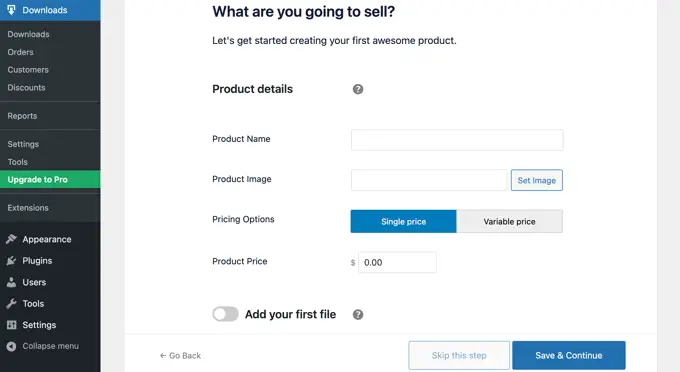
Jika Anda siap menambahkan produk baru sekarang, Anda dapat memasukkan detailnya ke dalam formulir lalu klik tombol 'Simpan & Lanjutkan'.
Jika tidak, silakan klik tombol 'Lewati langkah ini' untuk menyelesaikan panduan penyiapan Easy Digital Downloads. Kami akan menunjukkan kepada Anda cara menambahkan video Anda ke toko online Anda di bagian selanjutnya.
Selamat, Anda telah menyelesaikan pengaturan awal toko online Anda.
Langkah 3: Menambahkan Produk Video yang Dapat Diunduh ke Toko Online Anda
Setelah menyiapkan toko online, Anda siap untuk mulai menambahkan file video sebagai produk. Unduhan Digital Mudah mengacu pada produk digital sebagai 'unduhan'.
Untuk menambahkan produk ke toko Anda, Anda harus memilih Unduhan dari menu admin WordPress. Setelah itu, klik saja tombol 'Tambah Baru' untuk menambahkan video baru.
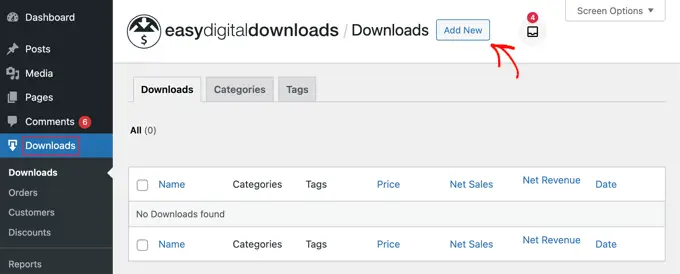
Ini akan membuka halaman tempat Anda dapat mengetikkan judul, deskripsi, harga, dan detail lainnya untuk video Anda.
Menambahkan Judul dan Deskripsi
Anda dapat mengetikkan judul dan deskripsi menggunakan editor konten WordPress. Jika Anda terbiasa membuat postingan blog baru, cara kerjanya sama.
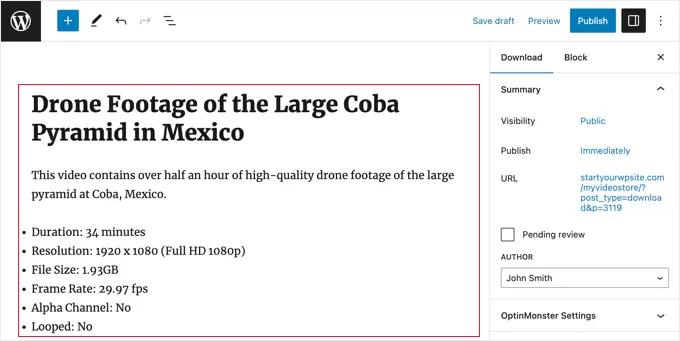
Pastikan Anda memberi pembeli semua informasi yang mereka butuhkan untuk memutuskan apakah produk tersebut tepat untuk mereka. Misalnya, Anda dapat menyertakan informasi lisensi, durasi video, resolusi, ukuran file, frekuensi gambar, dan apakah video dapat diputar ulang.
Anda mungkin juga ingin menampilkan ulasan pelanggan dan peringkat bintang untuk menunjukkan bahwa pelanggan lain mendapat manfaat dari membeli video tersebut.
Menetapkan Harga atau Penetapan Harga Variabel
Di bawah itu, Anda akan melihat opsi harga. Jika Anda akan menagih jumlah tetap untuk video tersebut, cukup ketik harga video di kolom. Untuk unduhan gratis, Anda dapat membiarkan jumlahnya di '0,00'.
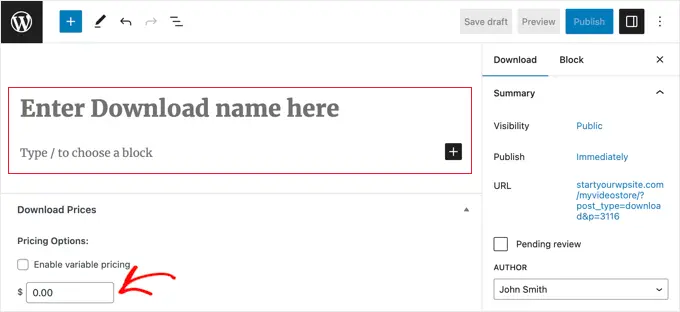
Unduhan Digital Mudah juga mendukung harga variabel. Ini memungkinkan Anda mengenakan biaya lebih banyak untuk video beresolusi lebih tinggi, misalnya.
Jika Anda ingin menjual variasi, pilih kotak centang 'Aktifkan penetapan harga variabel'. Ini menambahkan bagian baru tempat Anda dapat mulai membuat variasi.
Anda dapat mengetikkan nama opsi dan harga untuk setiap variasi. Anda dapat menambahkan lebih banyak variasi dengan mengklik tombol 'Tambah Harga Baru'.
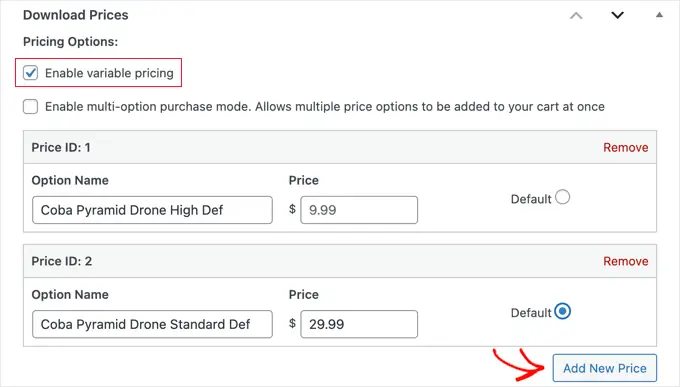
Setelah selesai, Anda harus menyetel variasi default, yang akan dipilih saat pengunjung pertama kali membuka halaman produk. Cukup centang tombol radio 'Default' di sebelah variasi yang ingin Anda gunakan.
Menambahkan Kategori dan Tag
Kategori dan tag dapat membantu pembeli menemukan apa yang mereka cari dengan lebih mudah.
Misalnya, Anda dapat menggunakan kategori untuk mengatur berbagai jenis video di toko Anda dan memberi tag untuk menjelaskan lokasi, subjek, dan lainnya, seperti indeks.
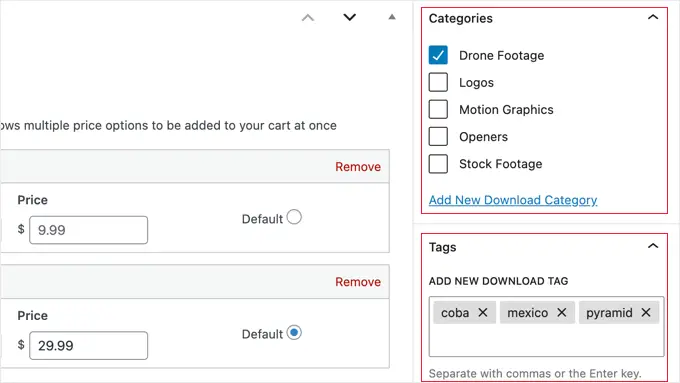
Anda dapat membuat kategori dan tag baru di kotak Unduh Kategori dan Unduh Tag. Untuk mempelajari lebih lanjut, silakan lihat panduan langkah demi langkah kami tentang cara menambahkan kategori dan tag untuk halaman WordPress.

Menambahkan Gambar Thumbnail
Gambar mini yang bermanfaat akan memberi pelanggan Anda gambaran yang akurat tentang isi video Anda. Ini juga dapat membantu meningkatkan penjualan.
Anda perlu menggulir ke bawah halaman hingga Anda menemukan bagian Unduh Gambar di sebelah kanan. Mengklik 'Set Download Image' meluncurkan perpustakaan media WordPress, di mana Anda dapat memilih gambar atau mengunggah file baru dari komputer Anda.
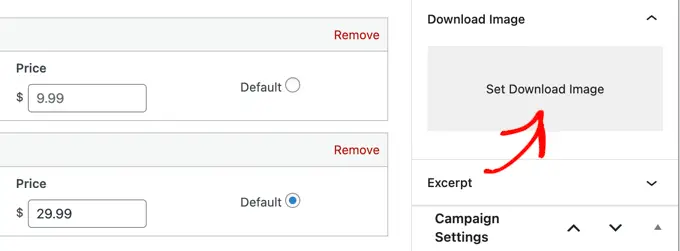
Mengunggah File atau File Video Anda
Anda sekarang siap untuk mulai mengupload file video Anda. Inilah yang akan diterima pelanggan Anda setelah membeli produk.
Sebelum Anda mengunggah file, kami sarankan Anda meng-zip-nya terlebih dahulu. File terkompresi ini akan menggunakan lebih sedikit penyimpanan, lebih cepat diunduh, dan berfungsi untuk video atau bundel individual.
Untuk meng-zip satu video, cukup klik kanan file tersebut. Kemudian, di Windows, Anda memilih 'Kompres ke file ZIP', dan di Mac, pilih opsi 'Kompres'. Untuk meng-zip bundel video, cukup pilih semua file dalam bundel sebelum mengklik kanan.
Setelah file zip Anda siap diunggah, Anda perlu menggulir ke bawah ke bagian Unduh File di bagian bawah halaman.
Jika Anda menjual produk dengan harga tetap, maka Anda perlu mengklik ikon tautan di bawah File URL. Ini akan membuka Perpustakaan Media WordPress, tempat Anda dapat mengunggah file zip Anda atau memilihnya jika Anda sudah mengunggahnya.
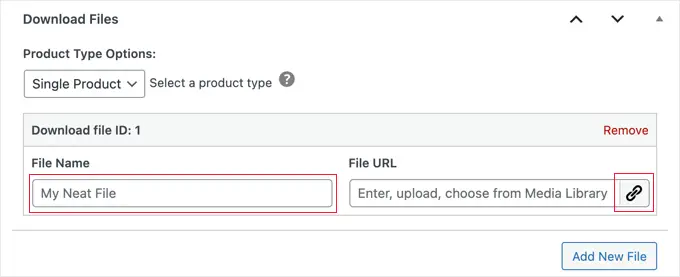
Bidang nama file adalah teks tautan yang dapat diklik yang akan digunakan pada halaman konfirmasi dan email. Ini akan diisi secara otomatis dengan nama file, dan Anda dapat memperbaruinya dengan nama yang lebih deskriptif jika Anda mau.
Misalnya, Anda dapat mengetik 'Unduh video saya' atau 'Unduh versi HD'.
Jika Anda menggunakan harga variabel, maka langkah-langkahnya serupa, dan Anda perlu mengunggah file dengan mengeklik ikon tautan di bawah URL File.
Setelah itu, Anda juga harus memilih opsi penetapan harga yang benar di bawah Penetapan Harga. Dalam contoh kami di bawah ini, jika Anda mengunggah file definisi tinggi, maka Anda akan memilih opsi 'Coba Pyramid High Def'.
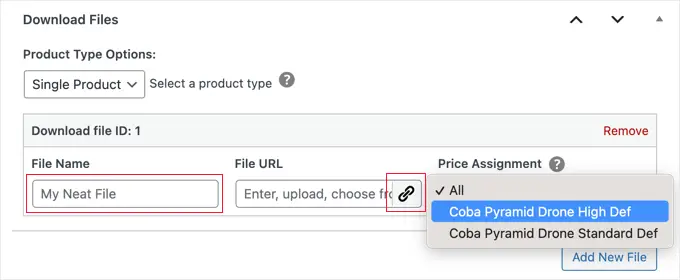
Anda dapat mengklik tombol 'Tambah File Baru' untuk menambahkan lebih banyak unggahan sesuai kebutuhan.
Ada juga opsi Bundel di mana Anda dapat memilih banyak file, tetapi kami menyarankan Anda mengompres banyak file menjadi satu file zip dan menggunakan opsi Produk Tunggal sebagai gantinya.
Setelah pembelian, pelanggan akan mendapatkan tautan kedaluwarsa otomatis di halaman konfirmasi pembelian dan email konfirmasi. Tautan ini juga akan dilindungi dari bot pencarian dan pengguna tidak sah untuk membantu mencegah pembajakan.
Membuat Kebijakan Pengembalian Dana
Semoga semua orang yang membeli video Anda akan senang dengan pembelian mereka. Namun, tetap cerdas untuk memikirkan bagaimana Anda akan menangani pengembalian uang.
Jika Anda menggulir ke bagian 'Pengembalian Dana' di menu sebelah kiri, Anda akan melihat bahwa Easy Digital Downloads menawarkan pengembalian dana 30 hari kepada pelanggan Anda secara default.
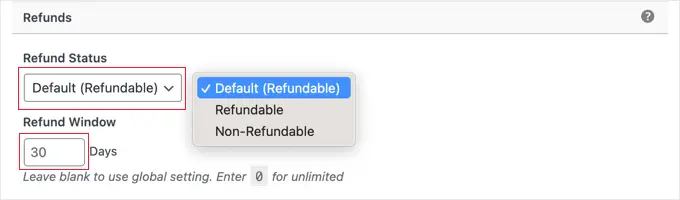
Anda dapat mengubah pengaturan di sini untuk mengubah periode pengembalian dana ke jumlah hari yang berbeda atau membuat produk tidak dapat dikembalikan.
Kami merekomendasikan menawarkan pengembalian dana jika memungkinkan. Ini adalah bagian penting dari layanan pelanggan yang baik, dan proses pengembalian uang yang mudah akan mendorong lebih banyak orang untuk membeli.
Langkah 4: Menguji Unduhan Digital Anda
Sebaiknya uji unduhan digital untuk melihat apakah ada masalah atau apa pun yang ingin Anda ubah.
Mengaktifkan Pembelian Uji Coba
Untuk memulai, Anda harus memasukkan Unduhan Digital Mudah ke mode uji sehingga Anda dapat membeli produk tanpa harus memasukkan informasi pembayaran apa pun.
Di dasbor WordPress, buka Unduhan »Pengaturan lalu klik 'Pembayaran.'
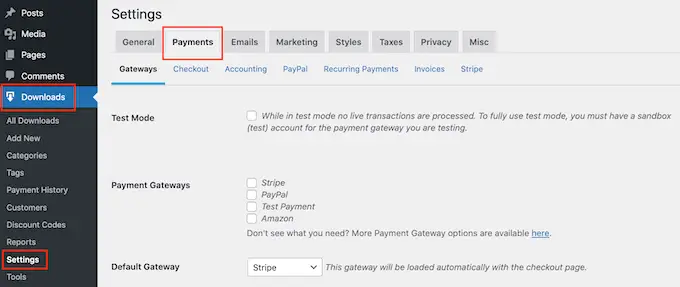
Di layar ini, centang kotak di sebelah 'Test Mode'.
Selanjutnya, pilih 'Store Gateway', karena ini memungkinkan Anda melakukan pembelian tanpa mengetikkan informasi kartu kredit atau debit.
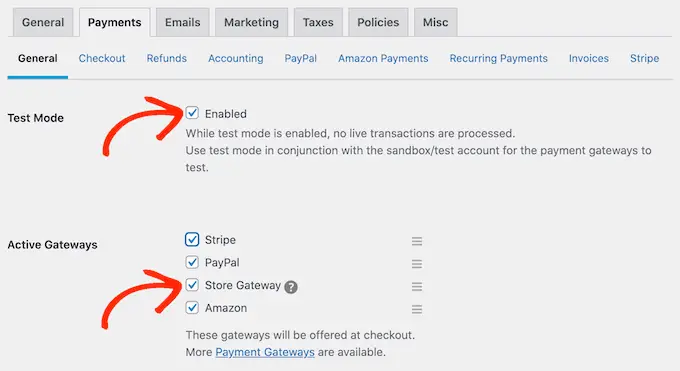
Setelah itu, klik 'Simpan Perubahan' untuk menyimpan pengaturan Anda.
Lakukan Pembelian Percobaan
Sekarang Anda berada dalam mode uji, Anda harus pergi ke Unduhan »Unduhan dan arahkan mouse Anda ke produk yang ingin Anda uji.
Saat muncul, klik tautan 'Lihat'.

Ini membuka halaman produk item di toko online Anda.
Untuk melanjutkan dan melakukan pembelian percobaan, klik tombol 'Beli'.
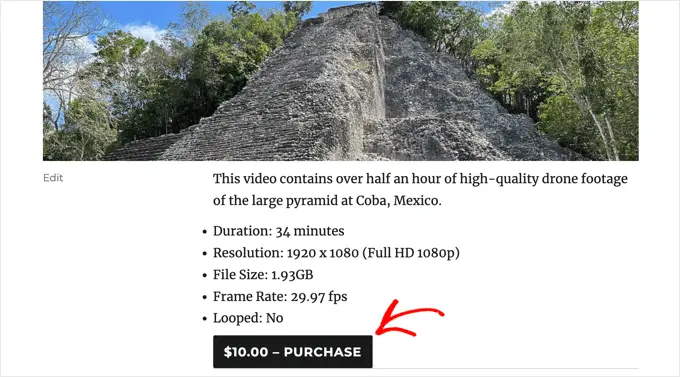
Unduhan Digital Mudah sekarang akan menambahkan produk ini ke keranjang belanja Anda.
Untuk melanjutkan, klik tombol 'Checkout'.
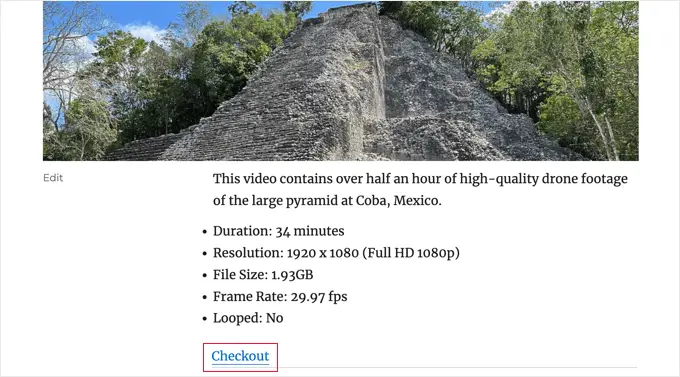
Di halaman checkout, Anda dapat mengetikkan nama dan alamat email Anda. Easy Digital Downloads akan mengirimkan tanda terima pembelian ke alamat ini, jadi Anda harus menggunakan alamat email asli yang dapat Anda akses.
Di bawah 'Pilih metode pembayaran' pastikan 'Gateway Toko' dipilih. Setelah itu, cukup klik tombol 'Beli' di bagian bawah halaman.
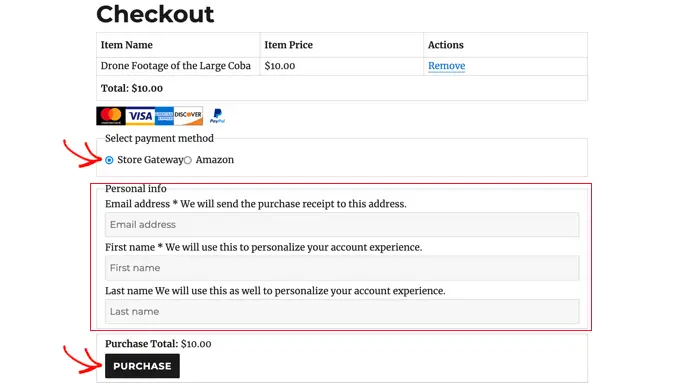
Setelah beberapa saat, Anda akan melihat halaman konfirmasi pembelian dan juga mendapatkan email konfirmasi pembelian. Keduanya berisi tautan unduhan.
Anda harus mengklik tautan untuk memastikan unduhan file berhasil.
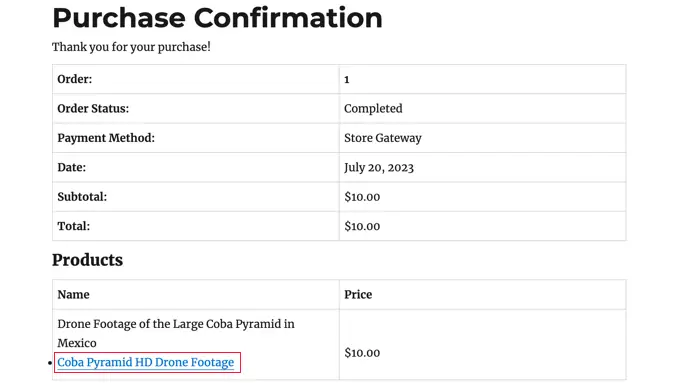
Jika semuanya berfungsi seperti yang diharapkan, Anda dapat mengeluarkan Easy Digital Downloads dari mode pengujian dan mulai menerima pembayaran dari pelanggan nyata.
Anda hanya perlu kembali ke Unduhan »Pengaturan dan pilih tab 'Pembayaran'. Di sini, hapus centang pada kotak di sebelah 'Test Mode' dan kotak di sebelah 'Store Gateway'.
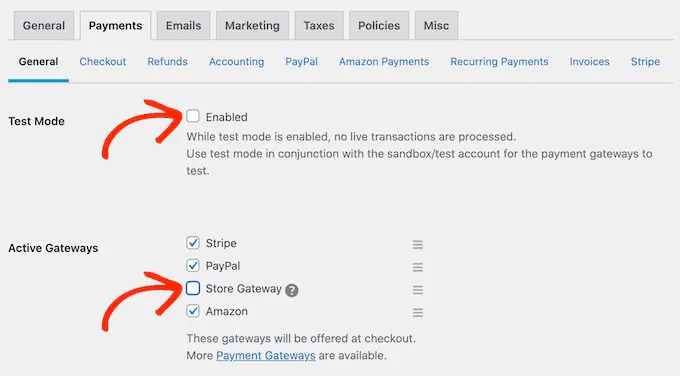
Setelah selesai, klik 'Simpan Perubahan' untuk menyimpan pengaturan Anda. Anda sekarang siap menerima pembayaran kartu kredit di WordPress.
Langkah 5: Memilih dan Menyesuaikan Tema WordPress Anda
Tema WordPress mengontrol tampilan toko online Anda, termasuk tata letak, tipografi, warna, dan elemen desain lainnya.
Anda mungkin ingin menggunakan tema Vendd untuk pasar barang digital Anda karena dirancang untuk unduhan digital. Tema gratis ini bekerja sama dengan Easy Digital Downloads untuk memberi Anda banyak pilihan dan fitur untuk pasar online Anda.

Jika Anda membeli hosting SiteGround EDD seperti yang kami rekomendasikan sebelumnya, Vendd diinstal dan diaktifkan secara otomatis saat Anda menginstal WordPress.
Jika tidak, Anda harus menginstal dan menyesuaikan tema sendiri. Untuk informasi lebih lanjut, lihat panduan pemula kami tentang cara memasang tema WordPress.
Namun, ada ribuan tema WordPress lain yang tersedia. Misalnya, tema Astra dan tema Coaching Pro sepenuhnya kompatibel dengan EDD.
Pilihan lainnya adalah membuat tema khusus Anda sendiri dari awal. Untuk membuat tema khusus, Anda dapat menggunakan SeedProd.
Ini adalah plugin pembuat situs web terbaik di pasaran dan digunakan oleh lebih dari 1 juta situs web. Anda dapat menggunakan SeedProd untuk membuat tata letak situs web yang indah yang dirancang secara profesional dan dioptimalkan untuk konversi dan penjualan.
SeedProd juga dilengkapi dengan banyak template siap pakai. Ini termasuk desain yang sempurna untuk mempromosikan unduhan digital seperti eBuku atau video.
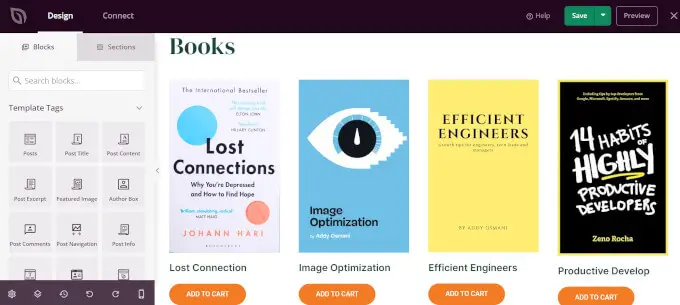
Untuk detail lebih lanjut, lihat panduan kami di cara membuat tema WordPress khusus (tidak perlu pengkodean).
Langkah 6: Mempromosikan Unduhan Digital Anda
Pada titik ini, Anda telah membuat satu atau beberapa produk video digital, tetapi Anda masih perlu mengarahkan calon pelanggan ke halaman produk Anda agar mereka dapat membeli video Anda.
Promosi dapat melibatkan pembuatan halaman penjualan tempat Anda mengiklankan file video terbaru, menambahkan halaman produk tertentu ke menu situs web, atau bahkan menyorot video favorit Anda di halaman beranda khusus.
Anda bahkan dapat menulis blog WordPress di mana Anda berbicara tentang bagaimana materi iklan lain dapat menggunakan produk video Anda dalam proyek mereka sendiri.
Tidak peduli bagaimana Anda mempromosikan suatu produk, Anda perlu mengetahui URL-nya.
Untuk menemukan tautan ini, buka Unduhan »Unduhan . Anda kemudian dapat mengarahkan mouse ke produk dan mengklik tautan 'Edit'.
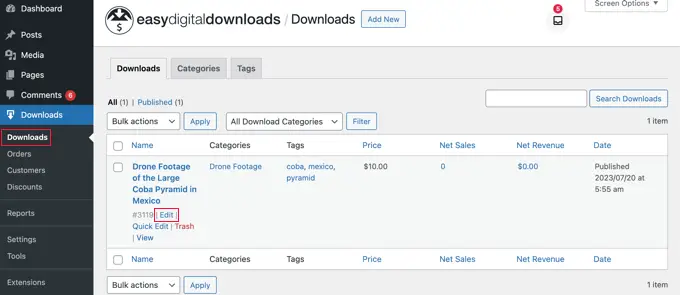
Anda akan menemukan URL di bawah 'Ringkasan' di menu sebelah kanan.
Anda sekarang dapat menautkan ke halaman produk ini dari area mana pun di situs web Anda hanya dengan menggunakan URL-nya. Untuk mempelajari lebih lanjut, lihat panduan langkah demi langkah kami tentang cara menambahkan tautan di WordPress.

Unduhan Digital Mudah juga membuat tombol 'Beli' untuk setiap unduhan digital. Pengunjung dapat mengklik tombol ini untuk menambahkan video Anda ke keranjang belanja mereka.
Anda dapat menambahkan tombol ini ke halaman, pos, atau area apa pun yang mendukung widget. Ini memungkinkan pengunjung untuk memulai proses pembelian tanpa mengunjungi halaman produk.
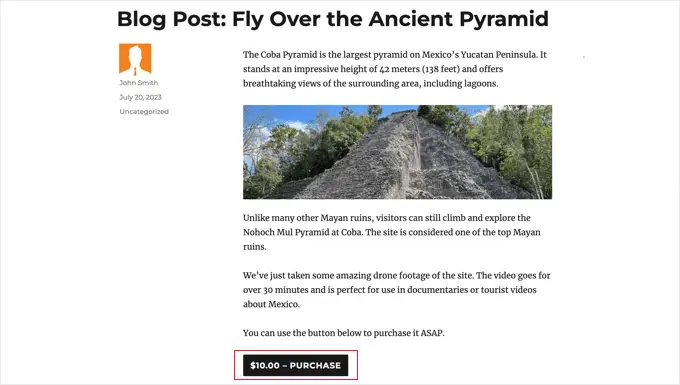
Untuk mendapatkan kode pendek tombol, cukup gulir ke bagian Pengaturan Unduhan produk. Anda kemudian dapat menyalin teks di bidang 'Beli Kode Pendek'.
Untuk informasi lebih lanjut tentang penempatan shortcode, silakan lihat panduan kami tentang cara menambahkan shortcode di WordPress.
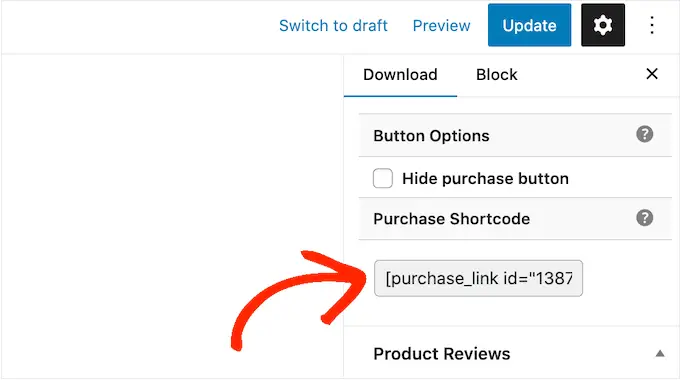
Bonus: Alat untuk Menjual Lebih Banyak Video Online
Untuk menjual video Anda secara online, Anda perlu mendapatkan lebih banyak pengunjung ke situs web WordPress Anda dan meyakinkan mereka untuk membeli unduhan Anda.
Di sinilah plugin WordPress dapat membantu.
Berikut adalah beberapa plugin WordPress hebat yang dapat membantu Anda mendapatkan lebih banyak pengunjung ke situs web Anda dan mengubahnya menjadi pelanggan:
- All in One SEO: Plugin SEO WordPress terbaik yang dapat membantu Anda mengoptimalkan situs web untuk mendapatkan lebih banyak lalu lintas mesin pencari.
- MonsterInsights: Plugin analitik WordPress terbaik. Ini membantu Anda mempelajari dari mana pelanggan Anda berasal dan apa yang mereka lakukan ketika mereka mencapai situs web Anda.
- OptinMonster: Plugin ini memungkinkan Anda membuat popup dan optin untuk mengembangkan daftar email Anda dan mengubah pengunjung menjadi pelanggan. Ini juga dapat membantu Anda mengurangi pengabaian keranjang belanja.
- PushEngage: Plugin notifikasi push terbaik. Ini memungkinkan Anda menjangkau pengunjung setelah mereka meninggalkan situs web Anda dan mendorong mereka untuk kembali ke toko online Anda.
- TrustPulse: Plugin bukti sosial ini dapat membantu Anda meningkatkan penjualan video dengan meningkatkan kepercayaan pelanggan.
FAQ Tentang Menjual Video Online
Dalam panduan ini, kami menunjukkan kepada Anda cara membuat video online menggunakan Easy Digital Downloads. Jika Anda masih memiliki pertanyaan, maka FAQ ini dapat membantu.
Di mana saya dapat menjual video saya secara online?
Ada banyak platform, toko, dan pasar digital tempat Anda dapat mengunggah seni digital dan menjualnya. Beberapa pilihan populer termasuk Sellfy, Vimeo, dan Uscreen.
Banyak dari platform ini sudah memiliki audiens yang besar. Dengan mengunggah file Anda ke situs-situs ini, Anda dapat mempromosikan karya Anda ke audiens yang ada.
Namun, banyak dari pasar dan situs web ini mengambil persentase dari setiap penjualan yang Anda lakukan, dan beberapa bahkan membebankan biaya di muka. Untuk meningkatkan keuntungan Anda, sebaiknya buat situs web Anda sendiri.
Dengan cara ini, Anda akan memiliki kendali penuh atas merek Anda dan mendapatkan semua keuntungan dari setiap penjualan digital.
Berapa biaya pembuatan situs web untuk menjual video saya?
Kami selalu merekomendasikan model bisnis tempat Anda memulai dari yang kecil. Dengan begitu, Anda dapat membelanjakan lebih banyak uang saat membangun audiens dan mulai menjual lebih banyak seni digital dan grafis.
Kabar baiknya, mendirikan toko digital jauh lebih mudah dan murah daripada membuka toko fisik. Anda dapat memulai dengan SiteGround EDD Hosting sekitar $5 per bulan dan menggunakan plugin dan tema gratis untuk membatasi biaya Anda.
Dengan menggunakan Unduhan Digital Mudah untuk menjual karya seni Anda, Anda dapat menghindari banyak biaya di muka dan biaya perantara yang dapat Anda harapkan saat menjual melalui pasar online seperti Sellfy. Sebaliknya, Anda hanya perlu membayar biaya transaksi kartu kredit standar industri.
Untuk informasi lebih lanjut, lihat artikel kami tentang berapa biaya untuk membangun situs web WordPress.
Bisakah saya juga menjual produk fisik dengan Easy Digital Downloads?
Pada titik tertentu, Anda mungkin ingin menjual produk fisik, seperti DVD atau jenis penyimpanan fisik lain yang berisi aset video Anda. Terlepas dari namanya, Anda juga dapat menggunakan Unduhan Digital Mudah untuk menjual produk fisik.
Bahkan ada addon Simple Shipping yang menambahkan fitur pengiriman ke plugin Easy Digital Downloads. Ini memungkinkan Anda mengirimkan barang dagangan bermerek, cetakan berbingkai, atau produk fisik lainnya ke pelanggan menggunakan alat yang sudah Anda kenal.
Kami harap tutorial ini membantu Anda mempelajari cara menjual video online dengan WordPress. Anda mungkin juga ingin melihat panduan kami tentang cara memulai blog video (vlog) dan menghasilkan uang atau pilihan ahli kami untuk perangkat lunak pengeditan video terbaik.
Jika Anda menyukai artikel ini, silakan berlangganan tutorial video Saluran YouTube kami untuk WordPress. Anda juga dapat menemukan kami di Twitter dan Facebook.
